DXVA
Ez az írás több szerző közös cikke, azért született, hogy segítsen eligazodni a HD témában. Az alábbi linkekkel egyből a téged érdeklő részhez jutsz:
Ugrás a CUDA-s részre, Ubuntu VDPAU-s részhez, CPU-s részre, HDMI audio-s részre vagy a VirtualDubos rászhez.
Első rész: HD filmek lejátszása, DXVA használata
Ez az írás azoknak szól, akik szeretnék videokártyájuk videó dekódolási képességét használni HD filmek (x264) lejátszására, vagy csak szimplán érdekli őket a Media Player Classic Home Cinema (Továbbiakban MpcHC) és az AC3Filter használata, ugyanis velük mindenféle codec pack telepítése nélkül élvezhetjük a filmjeinket. A szerzők közös álláspontja az, hogy ez a program kombináció a legegyszerűbb módja Windows alatt a DXVA használatának. Későbbiekben AMD (Ati)-s Linuxos leírás is fog szerepelni a cikkben.
A cikk alapötletét az adta, hogy a HD_filmek_lejátszása fórumban gyakorta jöttek a kérdések, hogy nem megy a HD, csúszik a hang, szaggat a kép, stb. Ilyenkor mindig magyaráztunk, hogy milyen erős processzor, milyen típusú videokártya, milyen program kell a lejátszáshoz, és azt hogyan kell beállítani. Ezeknek a kérdéseknek szeretném elejét venni ezzel a cikkel.
Mi is az a HD film?
HD filmről beszélünk, ha a felbontása a 960*x pixel (az x általában 720, de lehet kevesebb is, többnyire mozis felvételeknél), vagy ez fölött van, egészen 1920*1080 pixelig. Jellemzően MPEG4-AVC (ált. x264 encoderrel készült mkv fájlok) vagy VC-1 (javarészt Bluray lemezek) videó kódolást alkalmaznak, és a nagy videó adatfolyam sűrűség okoz problémát a processzornak, ami általában 1-50Mbit/s, vagyis akár 6,25Mbyte/s-es is lehet.
Ha hálózaton keresztül szeretnénk HD filmeket nézni, akkor legalább 100Mbit/s-es vezetékes hálózatra van szükség, annak az elméleti maximális áteresztő képessége 12,5Mbyte/s. Ugyan Wifi-s hálózatok is tudnak már sok Mbit/s-et, de náluk nem garantálható az állandó sávszélesség, amit igényel a film lejátszása.
Mi kell hozzá?
Ehhez megfelelő videokártyával kell rendelkeznünk, AMD (Ati) téren a Radeon HD2000-es szériától, valamint nVidia téren a GeForce8-as szériától "szériafelszerelés" a szükséges, új típusú dekóder. Itt meg kell jegyezni, Geforce 8800 Ultra, 8800 GTX, 8800 GTS (320/640MB) típusokból teljesen hiányzik az új típusú videó dekóder, ott a DXVA nem használható. Ugyanez igaz a Radeon HD2900-as széria kártyáira, valamint a HD2100, HD3000 néven létező 740G valamint 760G-s belépő szintű chipsettel ellátott alaplapok integrált grafikus vezérlőijeire is AMD oldalon.
Netbook/Notebook között Intel oldalon az Intel GMA 500 és X4500 HD integrált grafikus mag valamint Corei processzor tulajdonosok is használhatják, ezek mellett Ion, Ion2 néven létező nVidia chipsetek is tökéletesek, mert az tulajdonképpen egy 9-es szériás GeForce videokártyának felel meg.
Ennél bővebb és alaposabb tájékozódást nyújt  Stevve írása a témában, ami méltán került ki a PH! főoldalára is
Stevve írása a témában, ami méltán került ki a PH! főoldalára is
[link], valamint hasonló témájú írása, amiben a hordozható számítógépek képességeivel foglalkozik. [link]
Az API, ami használni tudja a videokártya képességeit, azt Windowson DXVA-nak hívják, vagyis a DirectX-en keresztül működő videó gyorsítási API. Ennek a Linuxos megfelelője nVidia esetében VDPAU valamint AMD (Ati) oldalon a va-api.
Itt meg kell jegyezni, hogy AMD (Ati) alaplapi videokártyáknál gond lehet a memória kezeléssel. Amennyiben van SidePort memória (saját memóriája az integrált videokártyának, az alaplapra szerelve), le kell kapcsolni a biosban ennek használatát, és át kell tenni arra, hogy csak a rendszermemóriát használja, abból is legalább 256Mb-t. (UMA néven szokott szerepelni ez a beállítás)
Amennyiben nincs SidePort memória, akkor is javasolt beállítani legalább 256Mb ramot az UMA-ban, ez a tapasztalatok szerint szükséges a DXVA használatához.
Mitől is lesz egy film DXVA képes? Rövid bemutató  Band1103-tól:
Band1103-tól:
Nem túl régen még a DXVA akkor tudta csak használni a GPU UVD / VP egységeit, ha a film ref frames (ref frames az a referencia képkockákat jelenti a videó adatfolyamban, tömörítéskor egyszerűen megfogalmazva, a ref. képkockákhoz képesti változásokat tárolják le a következő ref. képkockáig) értéke másodpercenként:
1920x1088 felbontás esetén: 4 = vagy > ref frames
1920x864: 5 = vagy > ref frames
1920x720: 6 = vagy > ref frames
1280x720: 9 = vagy > ref frames
1280x648: 10 = vagy > ref frames
1280x588: 11 = vagy > ref frames
1280x540: 12 = vagy > ref frames
1280x498: 13 = vagy > ref frames
1280x462: 14 = vagy > ref frames
1280x432: 15 = vagy > ref frames
1280x405: 16 = vagy > ref frames
720x(bármi):8 = vagy > ref frames
720x576: 11 = vagy > ref frames
720x480: 13 = vagy > ref frames
Ma már mind az Ati (UVD2-es kártya a feltétele ennek - előfordulhat, hogy UVD+ -os kártyán is mennek gond nélkül, HD4000 szériától, valamint az alaplapi HD3200 szériától), mind nVidia videokártyának nem okoz gondot a fenti táblázatban látottaknál magasabb ref frames érték.
Rövid kiugró: Intel GMA X4500HD és a 16 ref frames filmek gyorsításának engedélyezése: [link]
A ref frames értéket és sok hasznos információt a Mediainfo programmal lehet megtudni, telepítés után integrálódik az MpcHC-be is.
Szükséges szoftverek

Első lépés az MpcHC letöltése: [link]
Létezik 32 és 64 bites verziója is, válasszuk azt, ahány bites operációs rendszerünk van.

Következő lépés az AC3Filter letöltése: [link]
Az oldalon sok minden hasznos dolgot le lehet tölteni, de ide most csak a AC3Filterre van szükség.

Harmadik lépés a DirectX frissítése az ingyenesen letölthető Microsoft segédprogrammal: (eredeti Windows tulajdonosoknak - link)
Ez fontos lépés, ugyanis a videó lejátszás DirectX-et használ, így az esetleges problémák elkerülése végett erősen javaslom a frissítést.
Negyedik lépés a videokártyánk driverének frissítése az aktuális verzióra.
AMD/Ati: [link]
nVidia: [link]
Intel: [link]
L5.1 támogatás kérdése
*AMD/Ati driver esetén a 10.4-es verziószámú driverbe került be először az úgynevezett level 5.1, vagy röviden L5.1 támogatása, ami annyit jelent, hogy már képes DXVA-val lejátszani olyan filmeket, mint például a "Killa sample", így már HD dekódolás szinten az AMD/Ati kártyák egy szintre kerültek az nVidia kártyáival, amiknél ez a támogatás már régóta megvolt. A támogatás használatához legalább Windows Vistára van szükség (DXVA2 miatt), XP-n nem fog működni az L5.1 támogatás.
A Level 5.1-et a FullHD felbontás fölötti videók számára találták ki, mint például a QuadHD 3840x2160-as felbontás. További információkat a témában itt találtok: [link]
A probléma ott kezdődik, hogy mint az említett Killa sample esetében, "normál HD" felbontásban is L5.1-et használtak, ettől remélve jobb képminőséget vagy extra nagy részletgazdagságot.
Telepítések, alapvető beállítások
MpcHC

Ugyan léteznek más módok is DXVA támogatás kihasználására, de véleményem szerint az MpcHC használata a legegyszerűbb. Telepítést nem igényel, letöltés után csak ki kell csomagolni tetszőleges helyre, majd indítani.
Mivel minden szükséges codecet tartalmaz, erősen ajánlott letörölni a gépen lévő codec packokat, mert gyakran belenyúlnak olyan helyre is, ahová nem kellene. Kisebb dolgok nem szoktak gondot okozni, pl. xvid codec nyugodtan maradhat a gépen. (pl. avi tömörítéshez)

Indulás után a régi, barátságos, Media Player Classic felület fogad minket, angol nyelven.
Váltsuk át a nyelvet magyarra. Ehhez View menüben a Language pontra kell menni, ahogy a képen is látszik, kiválasztás után azonnal magyarítva lesz a program, nem kell újraindítani.
AC3Filter

Telepítése nem igényel magyarázatot, és újraindítást sem. Ez a szűrő ahhoz szükséges, hogy a filmek hangját megfelelően be tudjuk állítani a meglévő hangfalainkhoz, esetleg digitális jelet fogadni tudó erősítőnkhöz. Mivel nem része az MpcHC-nek, így nekünk kell beállítani a használatát.

Menjünk be a beállításokba.
Ott pedig válasszuk a "külső szűrők" pontot, majd nyomjuk meg a "szűrő hozzáadása" gombot.
A felbukkanó lista elején látjuk az AC3Filtert, válasszuk ki.
Most már látjuk az előző ablakban az AC3Filtert, mellette a "használat" gombot nyomjuk meg.
Amennyiben rendelkezünk telepített DirectVobSub szűrővel (K-Lite codec pack telepíti), azt vagy távolítsuk el, vagy jelőljük ki az AC3Filternél megismert módon, de tegyük a jelölőt "blokkolás" állásba.
Ha ezt a lépést nem tesszük meg, akkor nem fog működni a DXVA!
Amennyiben Dolby TrueHD hangsávot szeretnénk veszteségmentesen lejátszani, az AC3 Filter használatát a "tiltás"' állásba kell tenni.
DTS-HD hangsáv lejátszásához pedig egy külön program kell, ami nincs ingyen. [link]
Szerencsére ritkák ezek a hangsávok, így nem nagyon kell foglalkozni velük.
DirectX és videokártya driver frissítést nem részletezem, helyette ugorjunk a DXVA beállítása részre.
DXVA beállítása és használata
Először is szerezzünk be megfelelő, HD felbontású videót, .mov (tisztelet a kivételnek, mint pl. az apple videói), .wmv (vagyis wmvHD), valamint .Ts fájlok nem megfelelőek, ide nekünk .mkv (matroska), vagy .m2ts fájlokra van szükségünk. Ezek konténer formátumok, a lényeg a belső videó sávokban van, közönséges avi fájlbvan is lehet x264-es FullHD film.
Ebből kifolyólag, a weben nagyrészt nem .mkv formátumú fájlok találhatóak meg (amit leginkább a torrentről ismerünk), de ez nem jelent akadályt DXVA használatának. Innen tölthetünk le megfelelő videókat: [link]
A már megismert módon menjünk be a beállításokba, és a kimenet pontban válasszuk ki az operációs rendszerünknek megfelelőt. XP esetén "WMR9 renderless", Vista, Windows 7 esetén pedig az "EVR egyedi beállítás" a választandó. Itt jelenleg nincs szükség más beállításra.
*Amennyiben Windows XP-n lejátszási problémákat tapasztalunk, próbáljuk a WMR9 keverő mód ki/be kapcsolását.
*A page tearing azt jelenti, hogy a kép szétesik, jellemzően mikor a kamera oldalra mozog. Ebben az esetben érdemes kipróbálni a "Direct3D teljes képernyő" módot. Ez a probléma WindowsXP-re jellemző, DirectX9 (wmr9) sajátossága.

huskydog17 kollégánk felfedezett egy beállítást, ami segíthet XP tulajdonosoknak a tearing témában:
A titok:
Az egész csak egyetlen kapcsolótól függött nálam: az egyik film közben bekapcsoltam a következőt: gyorsmenü (jobb egérgomb a filmen) -> "Renderer Settings -> GPU Control -> Wait for Flushes"
A GPU Control almenüben három opció van és mindhárom aktív most már, eddig csak kettő volt bekapcsolva. Teljes írása: [link]
Válasszuk most ki a beállításokban a "belső szűrőket", majd pedig minden négyzetbe tegyünk pipát a "forrás szűrők" oszlopban.
Ezek után már készen is vagyunk a kép beállításával, kezdődhet a tesztelés egy .mkv fájlal. Itt meg kell jegyezni, hogy léteznek olyan .mkv fájlok, ahol a DXVA nem használható, mert nem a megszokott módon kódolták, de ritka az ilyen, nekem még nem sikerült találkoznom ilyennel, pedig már sok .mkv fájlt lejátszottam.

Elindítottam egy mkv fájlt, a képen látható tulajdonságokkal, ez azért is érdekes, mert megfelelően összetett, tartalmaz 2 hangsávot és 14 különálló feliratot is a kép mellett.
A feliratok kezelése nem bonyolult, ez a menü akkor is előjön, ha lejátszás közben a film képén jobb egér gombot nyomunk. Ne felejtsük el bejelölni az "engedélyezés" gombot.
A "szűrők" menüben az "MPC video decoder" gombra kattintva ellenőrizni tudjuk, hogy működik-e rendesen a DXVA.

Itt a kép mindent elárul, "DXVA mód H264 bitstream decoder, no FGT"
FGT = Film Grain Technology. Ha a film grain (szemcsés kép) ki lett szűrve a forrásból, ez a technológia vissza tudja rá helyezni. Sehol sem használják.
Amennyiben nem működne a DXVA, azt látnánk kiírva, hogy: "Not using DXVA"
Az "audio" menüben lehet váltani a hangsávok között.
Hang beállítása - AC3Filter
Amilyen fontos a kép, legalább olyan fontos a jó hangzás. Miután beállítottuk az AC3Filter használatát, és elindítottunk egy filmet, azt tapasztaltuk, hogy a hang mindössze sztereó módban szól. Ez teljesen normális, ez az alapbeállítás. Persze amit állítani lehet, azt mi át is fogjuk állítani.
Ezen a képen szépen látszik, hogy hogyan kell elérni az AC3Filtert a lejátszás alatt. Érdekes, hogy annyi példányban látjuk működni, amennyi hangsáv van a filmben, de természetesen csak az aktuális hangsávhoz tartozó példány kell nekünk. Az, hogy ez éppen melyik, azt meg kell keresni, de általában ugyanaz, ahányadik hangsávot használjuk éppen.
Miután sikerült megtalálni a megfelelőt, és éppen hang is van a filmen, láthatjuk oszlopokban a különböző hangcsatornák aktuális hangszintjét. Azért van két külön részbe szedve, mert a fölsőn látjuk a film saját hangzását, az alsón pedig azt, amit az AC3Filter beállítása után kapunk.
Legördítve a menüt, láthatjuk, hogy milyen módokon tudjuk beállítani a hangzást. Amennyiben rendelkezünk 5.1-es hangfalszettel, érdemes "AS IS" állásban hagyni, ilyenkor úgy adja ki a hangot, ahogy az a filmben van. Akkor érdemes átváltani másra, ha mondjuk a film csak sztereó, de mi szeretnénk megszólaltatni a többi csatornát is.
Ejtsünk itt néhány szót a filmek hangzásáról. Az alábbi három képen háromféle kódolás spektrumát láthatjuk
DTS 1536kBit/s
AC3 192kBit/s
mp3 128kBit/s
Egyből látszik, hogy a DTS a legjobb, ahogy azt vártuk is. AC3 szintén jó eredményt ad.
Ellenben főleg az úgynevezett "egy cd-s avi" fájlok korszakában volt nagyon elterjedt megoldás az mp3 tömörítés, de a hátránya szemmel látható, kvázi 16kHz fölött nincs semmi (a vágás helye függ a bitsebességtől).
Persze mondhatjuk, hogy kinek kell a fölötte lévő tartomány (a Hi-Fi szabvány pl. 20Hz-20kHz sávtartományt ír elő - többek közt), mert sokan a képcsöves TV-k sípolását sem hallják már, pedig az "csak" 15625Hz, ami az u.n. sorvég trafó miatt van. (különösen zavaró tud lenni, ha több ilyen TV van egy helyen, például egy bevásárlóközpont TV-s részlegében)
A fentiekből látszik, hogy mp3 tömörítés használatával magunkat fosztjuk meg a zene élvezetétől. Ugyanez a helyzet az mp3-as zenékkel is...
Nálam itt a képeken elég vad mértékben meg van növelve a magas tartomány kiemelése, ezt mindenkinek a saját hangrendszeréhez, és a saját füléhez kell beállítania. Ehhez tudok adni némi segítséget, az ember füle érzéketlenebb a magas és a mély hangok iránt, mint a közepes frekvenciájú hangokra, például a beszédhangokra. Ebből kifolyóan a magas és mély tartomány kiemelése és fülünk elnyomása kvázi kioltják egymást, így agyunkban már visszakapjuk a normális, "egyenes" spektrumot.
Fontosnak éreztem a fentiek leírását, mert nagyon sokan nem tudják, hogy mire való az equalizer, és vadabbnál vadabb módokon tologatják a potmétereket.
Fontos említést tenni még az SPDIF funkcióról, ami ehetővé teszi, hogy hangkártyánk dekódolás nélkül küldje ki a hangot digitális formában egy külső erősítő vagy dekóder számára (amennyiben van digitális kimenet a hangkártyán). Kezdésnek be kell pipálni a "use spdif" jelölőnégyzetet, hogy működjön az SPDIF modul.
Az itt látható ablakban az "Spdif passthrough" mezőben azt kell beállítani, hogy milyen hangsávokat szeretnénk átküldeni az SPDIF kimeneten.
Itt a végén beiktatunk egy kiugrót, ami akkor válik érdekessé, ha az eddigi lépések után az MpcHC-vel gond lenne kép/hang sávok váltása között egyes, ritka esetekben.

WonderCsabo írása a témában:
Mivel sok esetben az MPC-HC nem megfelelően kezeli az MKV fájlok különböző sávjait (hangok,feliratok), szükséges lehet az MPC-HC belső splittere helyett egy külsőt használni. Például a Haali Media Splitter-t (Matroska Splitter).
Telepítésének menete a következő:
1. Letöltjük innen a telepítőt majd elindítjuk.
2. A varázslóban pipáljuk be a MPC-HC belső splitterének kikapcsolását. (Disable MPC internal Matroska splitter)
3. Tovább folytatva a varázslót feltelepítjük.
Ez után a sávokat nem az MPC-HC kontextus menüjében, hanem a tálcán lévő Haali ikonra kattintva (jobb gombbal) választhatjuk ki.
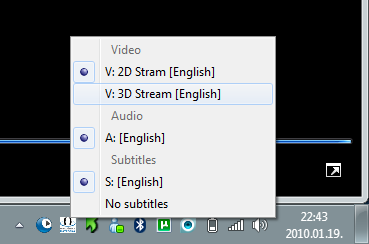
(Az MPC-HC kontextus menüjében mindig csak az aktuálisan kiválasztott sáv fog megjelenni.)
Ha esetleg nem menne, tegyük a következőt a feltelepítés után:
1. MPC-HC -> Nézet -> Beállítások -> Külső szűrők.
2. A Szűrők hozzáadásra... gombra kattintsuk.
3. A feljövő ablakban válasszuk ki a Haali Media Splittert majd OK.
4. Alkalmaz.
CUDA - Mi a csuda az a cuda?
Második rész:
Ezt a cikket a cudáról  Band1103 írta, köszönöm.
Band1103 írta, köszönöm.
A VPD-k és a driverek fejlődése miatt már nincs feltétlen szükség a CUDA használatára.
A cikk ezen része nem IT szakemberekhez szól csak azoknak akik szeretnének bármilyen HD tartalmat lejátszani de még nem hallottak, vagy nem eleget a CUDA-ról, és tartalmaz pár tesztet is hogy lássuk van-e értelme a Cuda-s HD lejátszás gyorsításának.
Ugye azt már tudjuk hogy ha szeretnénk hogy a videokártyánk dogozzon a CPU helyett ahhoz olyan VGA vagy IGP kell aminek a GPU-ja tartalmaz VPD-t (Video Processing Device) mivel alapesetben ez végzi a HD filmek dekódolását. Az AMD/ATI saját VPD fejlesztését UVD-nek, az nVidia a sajátját pedig VP-nek nevezte el de különböző GPU magok különböző fejeltségű VPD-t tartalmazhatnak amelyeket a gyártók számozással különböztetnek meg. Pl.: UVD1;+;2;2.2 illetve VP1;2;3
Ezek az egységek a GPU magon belül találhatóak de csak egy kis területét alkotják a GPU-nak. Mi lenne ha a GPU minden porcikáját használatba lehetne venni erre a célra (is)?
Itt meg kell jegyeznem hogy sokan úgy mondják hogy "megy a DXVA" vagy "nem DXVA-s a film" pedig ez így pontatlan hisz az AMD VPD-jének DXVA határértékei alacsonyabbak mint az nVidia-nál, tehát az nVidia VPD szélesebb tartományban tud DXVA-t használni (CUDA-tól függetlenül), így több HD videót tud gyorsítani mint az AMD.
Az igazi áttörést a DirectX 10 által megkövetelt egyesített shader architektúra (Unified Shading Architecture) hozta meg, amely leváltotta a külön feladatokra specializálódott pixel és Vertex shader processzorokat. Az NVIDIA G80 és AMD R600 kódnevű lapkák voltak az első grafikus magok, amelyek az említett felépítésnek megfelelően készültek akárcsak a jelenleg forgalomban lévő G92, GT200 és RV770 magok. Bár ezek az "új" magok már megérdemlik azt hogy GPGPU-nak (általános célú [General Purpose] grafikus processzorok [GPU] nevezzük őket.
A két nagy gyártó nem meglepő módon saját utakon kezdett bele a GPGPU-képességek kiaknázásába, ennek hála saját rendszerfejlesztői készletet fejlesztettek a programozók számára. Az ATI Stream-nek az nVidia CUDA-nak nevezte el a saját gyermekét de olybá tűnik, a CUDA nagyobb népszerűségre tett szert már csak azért is mert az nV most gyorsabban lépet mint az ATI.
Tehát a CUDA az nV által kifejlesztet rendszerfejlesztői készlet (továbbiakban SDK) melyet GPGPU-képességek kiaknázására hozott létre.
Hogy is működik ez valójában? Mi kell hozzá? Mit kell tennem ha használni szeretném ezt a CUDA-t a HD tartalmak lejátszására?
Mint említettem nem fogok mélyenszántó leírásba kezdeni mellyel a CUDA minden algoritmusát kivesézném.
Csak röviden:
A filmek lejátszása esetében a CUDA használatára felkészített player vagy codec számára ez az SDK valójában egy "mankó" amely közvetlenül tudja a GPU shader processzorait használni olyan feladatokra is amire eddig nem volt képes. Úgy használja a GPU-t mintha az egy egyszeres pontosságú, 32-bites lebegőpontos számításokra képes CPU lenne.
Tehát az olyan filmek lejátszásánál ahol a lejátszó program a nem tudja DiretcX -et igénybe venni ott a a Cuda-t használja megfelelő GPU és megfelelő driver és megfelelő codec megléte esetén.
Mit is lehet tapasztalni egy régebbi driver esetén ami nem tartalmaz CUDA-t? Ekkor az MPCHC csak azon filmeket tudja rendesen lejátszani amik kódolása megengedi hogy a VPD-t igénybevevő DXVA működni tudjon. Tehát pl.: ha egy 1080p-s mkv filmet úgy készítettek el hogy a film ref frames értéke kevesebb mint 4 akkor az újabb MPCHC állapot sorában megjelenik egy (DXVA) felírat. Amennyiben ez a ref. frames érték pl.:6 vagy több akkor már nem tud működni a DXVA és ezért nem lesz jelzés az állapot sorban.
Amennyiben viszont egy újabb drivert teszünk fel ami már tartalmaz CUDA-t. akkor azt tapasztalhatjuk hogy az eddig pl.:11 ref frames-el rendelkező 1080p-s filmet amit gyenge CPU esetén nem tudtunk megfelelően lejátszani, immáron teljes sebességgel élvezhetjük, - dacára annak hogy a GPU-ba épített videó dekódoló egység nem tud működni - hiszen ekkor a player egy alkalmas codec által a CUDA-t használva már a GPU processzorait használja. Erről a MPCHC tájékoztat is minket úgy hogy ismét megjelenik az állapotsorban a (DXVA) felírat. Tehát Cuda jóvoltából már 98% hogy nem lesz olyan HD videó ami kifogna az nVidia VGA kártyánkon IGP-n.
A mai nap és már egy ideje az nVidia driverei beépítve tartalmazzák a CUDA-t amennyiben az adott VGA kari megfelelő GPU-val van ellátva. Ezek Cuda-s VGA-k.
Tehát a teendők::
1. legyen Cuda alkalmas VGA-d vagy IGP-d
2. Legyen fent a legújabb driver
3. Olyan Codec legyen fent ami tartalmaz CUDA támogatást. Tipp: CoreAVC 1.9.5w az eddigi legjobb bárnem ingyenes.
4. DXVA képes és több CPU magot használni tudó playert használj. Tipp: MPCHC aminek a beálítása csak kicsit tér el a cikkben már leírtaktól.
5. NE installálj semmilyen video codeccsomagot vagy olyan videó codec-et ami nem CUDA-s, sőt ha idővel lesz több CUDA-s codec akkor is csak az egyiket tedd fel mert csak bekavarhatnak.
Beállítások:
A CoreAVC beállító paneljának így kell kinéznie:

Az MPCHC-nél csak annyiban változik a beállítása a playernek hogy a "Belső szűrők" oldalon a "Dekódoló szűrők oszlopában Vegyük Ki a Pipát a H264/AVC(FFmpeg) és a VC1(FFmpeg) szűrők elöl, majd a "Külső szűrők" oldalán a "szűrő hozzáadása..." gombot használva az előugró listából adjuk hozzá a CoreAVC-t. Ez után ügyeljünk arra hogy a "Értékesség beállítása" legyen kijelölve melynek értéke alapesetben:00800200
Ezzel azt értük el hogy a CoreAVC csak akkor fog dolgozni amikor a DXVA a VPD által már nem képes gyorsítani.
Oké rendben! De mi a helyzet az AMD-vel és a HDxxxx kártyáival IGP-ivel? Hogy lehetne ezek GPU-inak processzorait befogni a munkába hogy valóban minden HD filmet a GPU-val számoltassak ne csak az UVD egység által gyorsíthatóakat?
Jelenleg nincs olyan kezdeményezés amivel az AMD Stream SDK-ját lehetne használni HD tartalmak gyorsításához. De elkeseredni nem szabad. Ugyanis a legújabb 11 -es DirectX-nek - ami a win7-el debütál - része lesz a Compute Shader ami valójában egy API-hoz kötött GPGPU-támogatás.
Erről nem sokat tudok de merem remélni hogy azt jelenti hogy megfelelő DX11-es driver esetén akár filmek lejátszásához is lehet használni bármilyen DX11-es VGA-t (HD5xxx). És persze remélem hogy lesz a HD5xxx karikból is belépőszint, mint az előző 4-es szériában a jó kis HD4350-es illetve jó kis 5-ös szériás IGP-k is meg fognak jelenni jó árú lapokban.
Tapasztalatok tesztek:
Szeretem tesztelni a manapság megjelenő MKV HD filmeket. Ekkor már nem csak azokat a filmeket töltöm le amik érdekelnek hanem valóban mindent ami megjelenik. Ekkor olyan tapasztalatokkal leszek gazdagabb amikel nem találkoznék akkor ha csak azokat a filmeket tölteném le amik valóban érdekelnek. Ezek a tapasztalatok pedig mindig ledöbbentenek. Vagyis a jelenleg megjelent filmek VPD ready-k -e vagy sem.
AMD-nél:
Döbbenet hogy 43 db 1080p-s filmből 16 film nem felel meg az UVD követelményeinek mert túl magas ref.frames értékkel lettek elkészítve. A legdurvább film a:
trinity-madagascar.escape.2.africa.720p ami bár csak 720p de nem kevesebb mint 16 ref.frames-t alkalmaztak. Továbbá
Cars.2006.BluRay.1080p.x264.DTS.Hun-iLL-arpi 11-es értékével illetve a
Ice.Age.2.The.Meltdown.1080p.BluRay.Dual.x264-PREtorians a maga 9-es ref frames értékével is durva eltérés a határértékektől.
1080p-n a megengedett érték max. 4 lenne. 720p-n pedig max 11
nVidiánál:
Már sokkal rózsásabb a helyzet. Itt már szinte minden film ment DXVA-val, de csak szinte hiszen:
trinity-madagascar.escape.2.africa.720p ahol nem kevesebb mint 16 ref.frames-t alkalmaztak ugyancsak megakasztotta a VP2-es VPD-t.
De nem csak "régi" filmeket kódoltak el!
Ilyen pl. még a 2008-as You.Dont.Mess.with.the.Zohan
vagy a szintén 2008-as Saw.V is.
Most pedig egy kis teszt alapú összehasonlítás:
A fent említett 43 1080p-s filmek egyikét sem lehet pusztán CPU-val lejátszani az alábbi CPU-val:
AMD x2 4000+ (2100Mhz)
op.rendszer : Windows xp Prof. SP3
Viszont a HD3200-es IGP-vel a VPD ready (tehát ahol az UVD egység képes a gyorsításra) filmeket
2-8% de max 15%-os CPU terheltséggel le lehet játszani úgy hogy közben aktív a C&Q (vagyis az XP csak egy 1000Mhz-es x2-es CPU-t lát).
De a HD3200-as a cikk írásakor még nem tudott olyan filmeket gyorsítani amik nem UVD ready filmek.
Ekkor jön jól hogy beszereltem egy módosított magos így CUDA képes GF8400gs-t.
Ekkor a CUDA-val már a magas ref frames értékű filmeket is le tudom játszani aktív C&Q-val (vagyis az XP továbbra is csak egy 1000Mhz-es x2-es CPU-t lát) Ebben az esetben a működő CUDA-val a CPU terhelség: 10-15% de max 28% nem több.
További tesztek ezzel a 8400GS-el: (a %-ok a CPU terhelést jelzik a fent már említett rendszerben)
1. Film adatai: sample-cars.1080.hun-ill-arpi.mkv
23,976fps - AVC - 10,6 Mbps - 1920*800 - 11 ref.frames
CoreAVC Cuda: 10-28% (C&Q aktív)
CoreAVC(CUDA off):32-59% folyamatos lejátszás (C&Q kikapcsolt)
MPC(DXVA):9-22% (C&Q aktív)
MPC(FFMPEG):58-77%-on ritkán megáll - nem folyamatos (C&Q kikapcsolt)
Film adatai: Planet_Earth_From Pole_to_Pole_1080p_sample_16ref.mkv
23,976fps - AVC - 18,6 Mbps - 1920*1080 - 16 ref.frames
CoreAVC Cuda: 53-95% csak a részletes és mozgalmas képeknél szaggatbe - nem folyamatos
CoreAVC(No CUDA): u.a.
MPC(DXVA): Kép nem jelenik meg
MPC(FFMPEG):Folyamatosan szaggat, lassú, meg-meg áll nézhetetlen
Minden segítőkész fórumtársnak köszönöm a segítséget de
külön köszönet  CPT.Pirk-nek,
CPT.Pirk-nek,  Imavericknek valamint
Imavericknek valamint  Stevve és
Stevve és  Pumba fórumtársaknak :R
Pumba fórumtársaknak :R
Hardveres gyorsítás Ubuntun - VDPAU
Harmadik rész:
 PuMbA írása, köszönöm.
PuMbA írása, köszönöm.
Linux rendszereken a hardveres gyorsítás VDPAU segítségével történik, melyet az NVIDIA tervezett GeForce 8-as és újabb kártyáihoz és feladata megegyezik a Windows DXVA-jával. Nézzük meg, hogyan használhatjuk ki NVIDIA kártyánk gyorsítási képességeit.
A legújabb videómeghajtót, az mplayer2 lejátszót és az UMPlayer grafikus felületet külső tárolókból érhetjük el, amelyeket először hozzá kell adnunk az Ubuntu szoftverforrásaihoz, majd a csomaginformációk frissítése után jöhet a telepítés. Ehhez a Terminálban a következő parancsokat adjuk ki:
sudo add-apt-repository ppa:ubuntu-x-swat/x-updates
sudo add-apt-repository ppa:nilarimogard/webupd8
sudo add-apt-repository ppa:ripps818/coreavc
sudo apt-get update
sudo apt-get install umplayer umplayer-translations
Ha még nem aktiváltuk a zárt NVIDIA meghajtót, akkor az Eszközmeghajtók alkalmazásban tegyük meg. A képszakadás elkerülése végett érdemes bekapcsolni az NVIDIA beállításkezelőjében a vertikális szinkronizálást, amelyet a Terminálban a "sudo nvidia-settings" parancs segítségével érünk el. Itt az OpenGL Settings panelen a Sync to VBlank opciót kell bepipálni, amely egy kijelentkezés után lép életbe.
Az UMPlayer-ben a CTRL+P billentyűkombinációval hozzuk elő a beállításokat, menjünk át a Videó fülre és a Kimeneti meghajtót állítsuk "vdpau"-ra. Nem ide tartozó beállítás, de érdemes a Hang fülön a kimenetet "pulse"-ra állítani, mert ezzel megspórolunk egy plusz hang adatfolyam átirányítást. Lejátszás közben a CTRL+I billentyűkombinációval megnyitott ablakban tudjuk ellenőrizni, hogy működik-e a hardveres gyorsítás. Amennyiben működik, a következők egyikét láthatjuk kijelölve a Videó kodek fülre kattintva: ffmpeg12vdpau, ffmpegwmv3vdpau, ffvc1vdpau, ffh264vdpau, ffodivxvdpau.]
A váltottsorosság megszüntetéséhez a Kimeneti meghajtót állítsuk át "Saját beállítás..."-ra és a megjelenő szövegrészbe írjuk be a következőt: "vdpau:deint=4". Ezzel a beállítással érhetjük el a legjobb képminőséget, de gyengébb videókártyákon HD videók esetén sebességbeli problémák léphetnek fel: ebben az esetben a négyes helyett a hármas paramétert használjuk. C jelzésű videó processzorral ellátott kártyákon (további információ erről itt található) lehetőség van magas minőségű hardveres felskálázásra is, amit a "hqscaling=1" opcióval engedélyezhetünk. Ha ezt a skálázási módot a váltottsorosság megszüntetés mellett akarjuk használni, akkor a "vdpau:deint=4:hqscaling=1" beállítást kell megadnunk.
Ha nincs más, akkor izzadjon a CPU!
Negyedik rész:
Asztali számítógéppel.

Ezt az írást  Stevve írta, tőle vettem át, köszönöm
Stevve írta, tőle vettem át, köszönöm
Ajánlások hardver téren
Ha valakinek viszonylag régi gépe is van vagy kevés pénze a fejlesztésre, nem feltétlenül kell lemondania a HD nyújtotta élményről. Manapság két elterjedt formátuma van a HD anyagoknak, a 720p (1280*720) és az 1080p (1920*1080). Mindkettő 16:9 képarányú, így az ilyen arányú monitorokon (widescreen) élvezhetőek a legjobban. A 4:3 monitorokon a szokásos felső és alsó fekete csíkokkal kell együtt élnie annak, aki HD-re vágyna. A monitor felbontását tekintve nyilván a legalkalmasabbak azok, amelyeknek a natív felbontása eléri az 1080p felbontását. Ha nem, akkor némi downscaling árán nézhetünk ilyen felbontású filmeket, ám ez nem ront az élményen túl sokat, így a monitorokkal nem is foglalkoznék többet, inkább vegyük sorra a meghatározó komponenseket. Ha valaki nagyban gondolkodik, projektort is beszerezhet, de az minden, csak nem olcsó.
Hardverek konkrétabban
Először is el kell különítenünk a Blu-Ray lemezekre vágyók igényeit és az mkv-ban tárolt ripek felhasználóit. Alapvető különbségek nincsenek, ám az eredeti anyagok kicsit több elemet követelnek a maradéktalan lejátszáshoz. Ezekről a plusz elemekről, lehetőségekről a cikk végén lesz szó.
Emellett szintén külön kell venni a 720p és az 1080p filmeket. A 720p-s filmekhez nem kell erős gép, egy 1 magos Pentium D vagy egy Athlon XP is simán elviszi viszonylag alacsony CPU terhelés mellett, ám egy magas bitrátájú, komplexebb 1080p már más kérdés. Leginkább ez utóbbi lejátszása az érdekes.
Minden HD film lejátszása alapvetően a VGA és a CPU párostól függ. Egy erős CPU önmagában is képes ugyan elvinni a lejátszást és egy jó VGA is képes egy amúgy gyenge CPU-nak hatékonyan besegíteni, de az arany középút az, hogy mindkettőből az optimális megoldást találjuk meg. Nem akarok kimerítő listát adni, csupán javaslatokat teszek, amik megfelelhetnek az adott kategóriának.
A hardverek felsorolásánál két iránylevet tartok végig szem előtt:
- olcsóság
- teljesítmény, hatékonyság (nem játékok vonatkozásában)
Processzorok
A nagyobb felbontás, komplexebb kódolás és a néha eléggé magas bitráta bizony meg tudja izzasztani az általános felhasználásra felkészített CPU-kat. Mivel nem tartalmaznak célirányos komponenseket, a lejátszáshoz – szoftvertől, codec-től függően – akár 80-100%-os terhelést is el tudnak érni és rosszabb esetben már nem is tud folyamatos képet adni a lejátszó, akadozni, csúszni kezd a film egy-egy gyengébb CPU mellett, ha nincs hardveres támogatás a GPU felől. Az erősek viszont egymaguk is könnyedén lejátszanak 1080p-s filmeket DXVA nélkül.
Belépőszint
Olcsók (20.000 alatt), de már egész jól megbirkóznak a HD filmekkel (1080p gondot okozhat). DXVA mellett aránylag alacsonyan lehet tartani a CPU terheltségét, de DXVA nélkül is bírnak a lejátszással, igaz, viszonylag magas kiterhelés mellett.


Intel
- Pentium E2200 A maga 2.2GHz-es sebességével már szinte bármilyen HD film lejátszására alkalmas lehet még akkor is, ha az nem DXVA szerint készült. Szerintem 2 GHz alá manapság már nem érdemes kalkulálni, mert már ez is erősen belépőszint. Kb. 18.000 forint.
- Pentium Dual-Core E5200 2.5GHz-es, kb. 20.000 forintba kerül, jól tuningolható.
AMD
- AMD Athlon X2 Dual-Core 3800+ 2GHz-es, Kb. 10.000 forintba kerül. Alsó határként a 2GHz-et jelöltem meg, tehát ez még éppen belefér, de belépő szintünknek is az alján keresendő ez a CPU.
- AMD Athlon X2 Dual-Core 4050e Igazán takarékos, 45W-os, 2.1GHz-es CPU kb. 15.000 forint körül.
Középszint
Egy DXVA 1080p mkv lejátszása szinte már meg sem látszik a kihasználtságon egy megfelelő VGA mellett, de magukban is max. 50%-on tudják tartani a terhelést DXVA hiányában is 35.000 forint alatt.


Intel
- Core 2 Duo E7400 2.8GHz-es CPU, 34.000 Ft körül kapható. Megfelelő már játékra is teljesítményben.
AMD
- Phenom II X3 710 2.6GHz. Ha a Phenom II családban keresünk középszintű CPU-t elfogadható áron HD filmjeinkhez, akkor a 3 magos változat megfelelő megoldás lehet 30.000 forint körül.
- Athlon 64 X2 6000+ Black Edition 3GHz-es. A 2 magos Brisbane-ek erősebb változatai is tökéletesek már a középmezőnybe 20.000 forint körüli árukkal.
Felső kategória
Az erősebb 4 magos processzorok már tényleg mindenre alkalmasak és ezzel összhangban áruk sem éppen alacsony, ahogyan teljesítményük sem. Határ a csillagos ég…


Intel
- Core 2 Quad Q9550 2.83GHz, kb. 73.000 Ft. A Q9550-et már-már legendai magasságokba emelte a sajtó és a felhasználók, egyértelműen csúcs CPU.
- Core i7 920 2.66GHz, kb. 75.000 Ft. Az új favoritot jó ideig nem kell majd lecserélnie anak, aki megveszi és erőművet épít otthon magának.
AMD
- Phenom II X4 940 Black Edition 3GHz, kb. 62.000 Ft.
- Phenom II X4 955 Black Edition 3.2GHz kb. 76.000 Ft. A frissen megjelent Phenom II ugyan nem érte utol a core i7 processzorokat, de azért nincs miért szégyenkeznie sem.
Ha nincs más, akkor izzadjon a CPU! 2.
Mobil számítógéppel

Ezt az írást  stevve írta, tőle vettem át, köszönöm
stevve írta, tőle vettem át, köszönöm
Notebook processzorok
Ha csupán a processzorokat nézzük, akkor elöljáróban elmondható, hogy itt is, mint az asztali gépek esetében, hasznosabb, ha már csak kétmagosban gondolkodunk, de adott esetben egymagossal is lehet használható teljesítményt elérni, ha elég magas órajelen fut. Az ár nagyon fontos kritérium a laptopok vásárlásakor, de már aránylag olcsón is lehet kétmagos kiszerelésben jó notebookot kapni, főleg amióta a 100.000 Ft alatti sávokat ellepték a kicsi, de néha meglepően erős netbookok.
Intel


Az Intel kínálatából a már jól ismert Core 2 Duo (C2D) család tagjai tűnnek a legjobb választásnak. 45 és 65 nm-en készülnek és jellemzően 10 -30 W között fogyasztanak, illetve a DualCore családban is lehet nézelődni.
Az alábbi táblázatokban látható az Intel gyakrabban előforduló processzorai közül néhány példa:
C2D processzorok:

Dual Core processzorok:

Ezek már szépen elboldogulnak az 1080p-s filmekkel, árban pedig általában a 200.000 Ft alatti laptopokba építik be őket.
AMD


Az AMD háza táján keresgélőknek is a kétmagosokat ajánlom, a Turion X2, illetve a Turion X2 Ultra szériából. Ezek 65 nm-en készülnek és átlagosan 30-35 W-ot fogyasztanak.
Az alábbi táblázatban néhány példát sorolok fel az AMD kínálatából:
AMD Turion X2/ Turion X2 Ultra

Ha nincs más, akkor izzadjon a CPU! 3.
Ezt az írást  Stevve írta, tőle vettem át, köszönöm
Stevve írta, tőle vettem át, köszönöm
Netbookok

Áttérve a kisebb netbookok vizeire mindjárt az elején le kell szögeznünk néhány dolgot. Ezeknél az eszközöknél elsődleges az alacsony fogyasztás (ULV, ultra-low voltage), így csak elvétve találkozunk kétmagos processzorokkal, illetve, mivel egy erős netbook konkurencia lenne a nagyobb és drágább laptopoknak, ezért sem lehet közöttük túl erőseket találni jelenleg. Csüggedésre azonban nincs sok okunk, mert azért elvétve lehet találkozni olyannal, ami képes HD filmeket is lejátszani.
Processzorok
Intel

Az Intel egyértelműen az Atom névre keresztelt processzorával támad ebben a szegmensben, ám sajnos ezek zöme egymagos és igen halvány HD teljesítményt nyújtanak.
Az egyetlen kétmagos az Atom 330 1.6 GHz-en működik, 533 MHz FSB-t kapott, valamint 1 MB L2 cache-t. 45 nm-es technológiával készült és mindössze 8 W-ot fogyaszt (még ez is kétszer több az egymagosaknál).
A friss hírek szerint az Intel az idei Computex-en jelentette be az újabb Montevina platformra épülő C2D processzorait, amelyek tovább bővítik a palettát. Ezekről az új CPU-król a PH! is beszámolt már:
T9900 (2 magos), 3,06 GHz (266 MHz FSB), 6 MB, 35 watt
P9700 (2 magos), 2,8 GHz (266 MHz FSB),6 MB, 25 watt
P8800 (2 magos), 2,66 GHz (266 MHz FSB),3 MB, 25 watt

VIA
A másik szereplő eddig a netbookok gyártásában a VIA. Sokan már temették a céget, ám kiderült, hogy a Nano nevű processzoruk mindenben lekörözi az Intel versenyzőjét, az Atomot.
A legerősebb Nano, az L2100 1.8 GHz-en megy, 800 MHz-es FSB-vel, 1 MB L2-vel. Így fogyaszt alapon fél W-ot, míg terhelve is max. 25 W-ot a gyártó adatai szerint.

Az AMD elvileg a Yukon, illetve Congo platformjával képviseltetné magát a netbookok világában, ám eddig ennek jelét adták létezésének, bár a cég szerint ez a piac nem is túl fontos. A Yukon alapvetően egy új egymagos Athlonra épül, aminek a neve: Athlon Neo és nyáron érkezik. Talán a Neo kétmagos változata lesz a Congo alapja, így ez utóbbi lehet a sikeresebb HD filmezésre.
AMD Update:
Az AMD a Computex-en kicsit összezavarta a képet a Yukon és Congo platformokat illetően. Az Acer ugyanis bemutatta ZA8 netbookját (videó), amiben egy Athlon L110 CPU dolgozik 1.2GHz-en és egy ATI Radeon X1270 GPU végzi a megjelenítést. Ez ugye nem egy tipikus HD-s gép, ám a CPU ami érdekes itt...
Az Athlon L110 (CPU-Z kép) tulajdonképpen egy K8 architektúrájú kétmagos kis Athlon 512 KB L2-vel, Socket S1 (638) tokozással. Tehát a Neo helyett ez egy újabb K8.
A HP DV2-ben a Computerbase szerint szintén egy K8 CPU kapott helyet, a kicsit erősebb L335, ám ennek a neve már Athlon Neo X2 L335 (CPU-Z kép). Ez szintén kétmagos, 2x256 KB L2-vel, ám S940, vagyis AM2 tokozással!
Ez azonban még mindig nem elég, mert jön egy újabb csavar, a Sempron 210U (CPU-Z kép), amelyet a már linkelt hírben a HP DV2-höz társítanak egy HD 3200 GPU társaságában (így már HD-t is lejátszhatna). A CPU neve: AMD Athlon Neo MV-21. AM2-es tokozással, 256 KB L2-vel jár 1.5 GHz-en. (Érdekes, hogy 1.1 V-on üzemel, míg az L110 csupán 0.9 és az L335 0.925 V-on)
Ejtsünk szót még egy CPU-ról, ami szintén érdekes lehet, az AMD Turion Neo X2 L625-ről (CPU-Z kép). Mint látható, ez is AM2-es, 1.6 GHz-en jár és 2x512 KB L2-t kapott.
Milyen érdekes, akkor most van Turion Neo X2 és Athlon Neo X2 is? Az AMD nem is nagyon tett említést ezekről bemutatóikon. Ráadásul a Congo-t (kétmagos Neo) eredetileg a Q3-ban dobnák piacra. Az AMD oldalán hiába is kerestem az említett processzorokat, egy Neo-t találtam és a 210U-t. Furcsa egy helyzet...
 teljes írása itt tallható: [link]
teljes írása itt tallható: [link]
Filmjeink átkonvertálása x264-el, VirtualDubban
Emlékszünk még az "1cd-s avi" korszakra? Többnyire Xvid, Divx vagy Mpeg tömörítésű filmeket néztünk anno, amik ha még a gépen vannak, nyilván szeretnénk őket megtartani, univerzálisan lejátszhatóvá tenni, esetleg még javítani is rajtuk.
Nos, ha igen, akkor a VirtualDub progit nekünk találták ki!
Először is töltsük le a programot, majd pedig telepítsük, a 32 bites verziót: [link]

Ez, az alapból elég puritán program fogja megoldani a problémáinkat.
Töltsük le és telepítsük az x264 encodert: [link]

Telepítés után a start menüben megtaláljuk "x264vfw" néven. A configuratort indítva a beállításait érjük el, a nagy csúszka a képminőség, alapesetben jó helyen van, nem szükséges állítani rajta.

A 3. fülre kattintva a "Multithreading" résznél írjuk be, hogy hány magos a processzor, hány folyamat egyidejű végrehajtására képes, ez sokat fog számítani a sebességben.
Az x264 már rendben is van, nézzük a hang kérdését. Általában a Lame acm mp3 codecje megfelel filmjeink hangjának tárolására. Letöltés: [32 bites] [64 bites]
Kicsomagolva a zip fájlt, az .inf fájlon nyomjunk egy jobb gombot, és válasszuk a "telepítés" -t.
Win7 X64-en is működő mp3 codec: [link]
Ahhoz, hogy Wmv, Quictime, Mp4, FLV fájlokkal, valamint AC3-as fájlokkal is tudjunk dolgozni, töltsük le a VirtualDub pluginjait, majd a zip fájl tartalmát másoljuk be a VirtualDub plugins mappájába.
[link1] [link2] [link3]
MKV, .TS és egyébb fájlok beolvasásához telepítsünk a gépre: ffdshow-t, Haali Media Splittert [link], majd pedig a legfrisebb Directshow input plugint a Virtualdubba. [link]

A VirtualDubban is állítsuk be a többszálú feldolgozást, az Options fülön, katt a preferences, majd pedig a threadingre. A Video compression threads mezőbe írjunk 1-et, ha legalább 2 processzormagunk van.

Nyissunk meg egy filmet, a fájl menüből. Ezt követően ki kell választani az x264-et, mint videó kódolót. Ehhet a Ctrl+P kombináció a legegyszerűbb, ott a listában kattintsunk a kívánt elemre.

Amennyiben a hangot szeretnéd érintetlenül hagyni, akkor ezt a bekezdést ugord át. Hogyha szeretnél a hangon is változtatni, akkor az audio menüben a "full processing mode"-nak be kell legyen pipálva. Felette a compression résznél ki kell választani a kívánt codecet, mint a videónál.
Mind a hang, mind a kép terén lehetőségünk van különféle szűrők alkalmazására, mint pl. feliratozás, kép/hangminőség javítás. Annyit kell hozzá tudni, hogy a hangnál mindig ki kell választani 1 darab input és egy darab outputot a listából, amik közé tesszük a szűrőinket, majd pedig nekünk kell összekötni őket, a kívánt sorrend eléréséhez.

A hangnál a menüben a "use advanced filtering"-re kell kattintani, ezek után elérhető a filters menüpont.
Amennyiben mindennel kész vagyunk, nyomjuk meg az F7 gombot, és már mehet is a mentés, a végeredmény egy DXVA képes avi fájl lesz, ami azonos képminőség mellett mindössze fele akkora helyet foglal, mint egy Xviddel kódolt film.
Dolby TrueHD és DTS-HD VGA-n keresztül
Stevve  cikke
cikke
Ha valaki HTPC-ben gondolkodott eddig, nem volt lényeges információ a grafikus kártyán elhelyezett hangchip tudása, de az utóbbi időkben olyannyira megváltozott a felállás, hogy már akár HD hangsávokat is képesek továbbítani bizonyos típusok, ezért ha vérbeli HD HTPC-t akar valaki építeni, nem kell feltétlenül méreg drága hangkártyában gondolkodni, mert van alternatíva.
Hangsávok típusa szerint három kategóriába sorolhatóak a hangkeltő chipek. Ezek egymásra épülnek, vagyis az előző tulajdonságait minden többet tudó örökli.
1. Dolby Digital (DD, AC3) DTS, sztereo LPCM
- Alaplapra integrált hangkártyák (optikai, coax S/PDIF)
- AMD 760G/780G/785G/790GX/880G/890GX chipset (alaplapi HDMI)
2. Multichannel LPCM HDMI-n keresztül
- ION/GeForce 9300/9400 chipset (alaplapi HDMI)
- GeForce 210/GT 220/GT 240/GTX 4xx VGA
- Radeon HD 4xxx/5xxx VGA
- Intel G41/G43/G45 chipset (alaplapi HDMI)
- Intel Core i5/i3 (Clarkdale) processzor (csak H55/H57 chipset, alaplapi HDMI-vel)
3. Dolby TrueHD vagy DTS-HD HR/MA HDMI-n keresztül (PAP)
- Radeon HD 5xxx VGA
- GeForce GTX 460 768MB/1GB VGA (ffdshow Audio Decoder segítségével; a PowerDVD és a TotalMedia Theatre még nem támogatja)
- Intel Core i5/i3 (Clarkdale) processzor (csak H55/H57 chipset, fedélzeti HDMI-vel)
Az utóbbi megoldások érhetőek tehát el HDMI-n keresztüli Dolby TrueHD vagy DTS-HD HR/MA hangsávok továbbítására egy arra alkalmas vevő felé. Fontos, hogy a szoftveres támogatás még nem minden esetben 100%-os.
Az nVidia új kártyáinál említhető lenne még a GTX 470 és a GTX 480 is, de ezek fogyasztása, teljesítménye és hőtermelése nem éppen HTPC-be való. A GTX 460-nal kiegészülve ez a hármas alkalmas 3D-s filmezésre is (Blu-ray 3D), habár ez nem tartozik a hangsávok tárgyalási körébe.
Végül egy szemléletes táblázatos forma a fentiek összefoglalásaként:
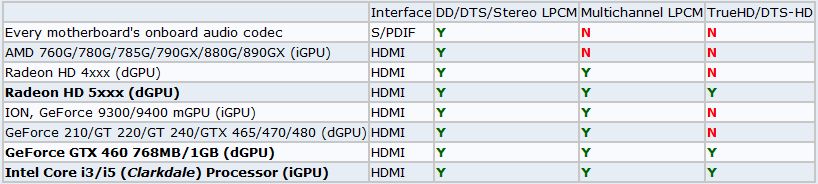
Zárszó
Igyekeztünk mindent a lehető legegyszerűbb módon bemutatni, remélem tudtunk segíteni vele.
Aki szeret bíbelődni (tapasztalataink szerint ez ajánlott) béta verziókkal, az letöltheti az aktuális verziót az MpcHC programból itt.
Mindenkinek javaslom az akuális béta verzió kipróbálását, miután sikert ért el a stabil verzióval.
Köszönet  Pumba-nak,
Pumba-nak,  Band1103-nak,
Band1103-nak,  Stevve-nek, és a többieknek a HD-s fórumból.
Stevve-nek, és a többieknek a HD-s fórumból.
Valamint  sirdond és
sirdond és  harylmu fórumtársaknak a javaslatokért!
harylmu fórumtársaknak a javaslatokért!
Itt tudtok letölteni megfelelő teszt videókat a próbálkozásokhoz:
Egyéb ingyen letölthető HD videó sample (minta) fájlok:
Microsoft WMV HD fájlok: [link]
Apple Quictime: [link]
Stormscenes WMV HD: [link]
Demo World gyűjtemény az összes elképzelhető 1080p kép és hang kombinációval: [link] - part oszlopban a számra kell kattintani a letöltéshez.
A témával kapcsolatos kérdésekkel jöjjön mindenki a már említett HD-s fórumba! [link]
Végezetül
Most már te is  vagy!
vagy!






































